Essa publicação é mais pra "apresentar" a ferramenta do que de fato um tutorial de como a usar, pois seria necessária muita informação. O Camera Raw é um plugin que é instalado juntamente às versões mais atuais do Photoshop. Esse plugin é usado principalmente no tratamento de fotografias e é uma ferramenta poderosa para os fotógrafos profissionais. Hoje existem câmeras capazes de criar e processar arquivos raw, esses arquivos contém informações separadas da imagem, os metadados, esses metadados contém informações como equilíbrio de branco, escala de tons, contraste, saturação de cores e nitidez. O Camera Raw interpreta o arquivo do Camera Raw usando as informações sobre a câmera e os metadados da imagem para criar e processar imagens coloridas. Quando você ajusta uma imagem camera raw, os dados camera raw originais são preservados. Mas aqui não usaremos uma imagem camera raw, mas sim o JPEG então você estará editando pixels que já foram processados pe...
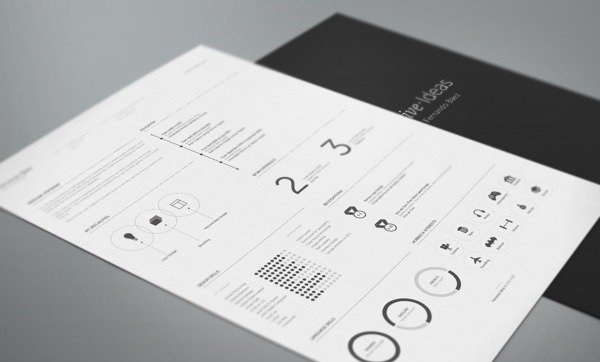
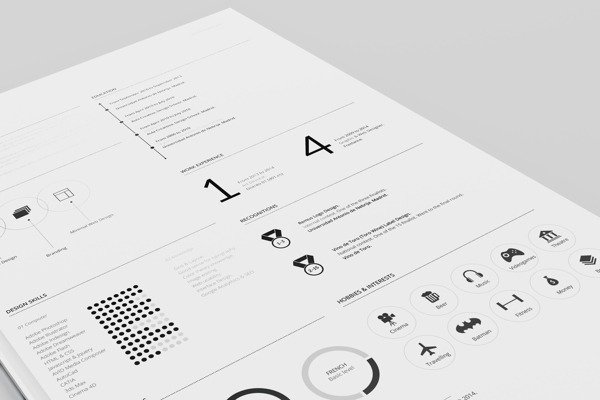
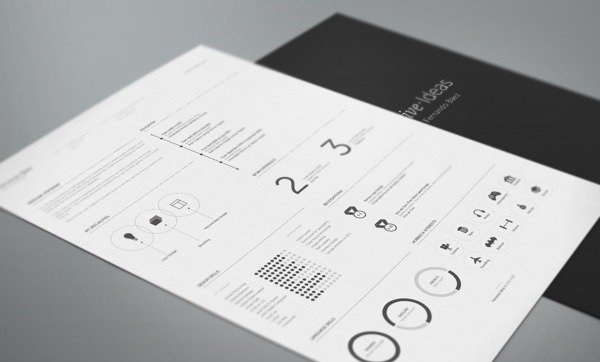
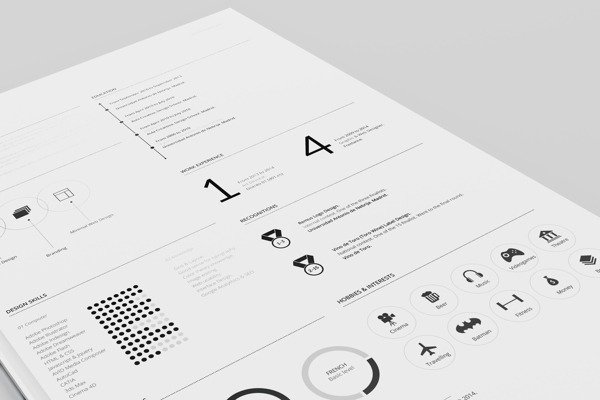
Comentários
Postar um comentário